VMware環境でContainerLinux (CoreOS) の基本的プロビジョニングの仕方
ものすごい今更感のあるネタだけれども、世の中に出回っている情報が???という気持ちがしたので書いておく。
ESXiにCoreOSをインストールするには?みたいなことを調べる、以下の様な情報が出て来る。
上記は2015年の記事で、おそらく現在は当時と事情が異なる。(はず。)
大前提
- OVAをデプロイしようとすると最後にカスタマイズのウィザードが出て来る
- そこでcloud-configを指定してあげたら終了
- 学習目的であればKBの通り一旦オートログインでcloud-configを作るほうが便利
- つまり動くcloud-configがあれば、auto-loginなぞ有効にしなくても良いということ。
実際に出てくるウィザード

こんなに丁寧に、cloud-configのURLは?と聞かれているので、適当なファイルサーバーを作ってそこからダウンロードするようにしたら良い。
もしくは、その2段上のInline cloud-config を使っても良いかもしれない。が、Inlineの方は、改行が微妙な事になっているので自分では検証していない。
EdgeRouter X を Prometheus の node_exporter でメトリクス収集をしてみる
世の中にzabbixとMackerelは実際の知見があったけど、Prometheusを利用してEdgeRouterのメトリクス収集の知見は多く無さそうだったし、今後Prometheusを活用できないのは困るので、練習として。
ただし、EdgeRouter(≒VyOS≒Vyatta) にサービスを追加するのをきちんと取り組もうとする (=vyosのインターフェースで色々と設定できるようにしてあげる) と死ぬほど大変そうなので、一旦はnode_exporterが問題無さそうに動くまで。
自分の記事で扱う範囲は、EdgeRouterにnode_exporterを設置するところまでなので、Prometheusサーバーの構築等は他の記事を参考にしてください。
方針
- EdgeRouterをMackerelで監視する方法が世の中に知見として転がっているので、それを真似する。
- Mackerel-agent も node_exporter も golang で書かれていて、知見の転用がし易いから
- EdgeRouter上で追加のサービスをきちんと動かすための知見が少ないのでそこもお手軽にやる。
- メトリクスに関しては後日整備する
やったこと
Prometheusの入門を眺める
node_exporterをコンパイルする。
自分はmacの上でコンパイルして、EdgeRouterに持っていった。
go get github.com/prometheus/node_exporter
cd ${path}/${to}/node_exporter
env GOOS=linux env GOARCH=mipsle go build node_exporter.go
EdgeRouterのCPUは普段使うPCとアーキテクチャが違うけど、こういうときにgolangのクロスコンパイルの便利さが効いてくるなぁと思った。
EdgeRouterにコンパイル後のバイナリを置く
後述するinitスクリプトの兼ね合いで /opt/promehteus/node_exporter にした。
node_exporeter用のinit scriptを設置する
EdgeRouterはinit.d でサービスを取り扱っているので、以下のスクリプトをパクらせてもらって /etc/init.d/node_exporter とした。
Init.d script for prometheus node exporter · GitHub
自分でいじったのは、USERを prometheus から root にしたくらい。
実際の起動
sudo /etc/init.d/node_exporter start
Rebootしても大丈夫にする
EdgeRouterのOSの元になっているDebianとかでは chkconfig はなく、 update-rc.d などを使うことになっているが、 EdgeRouter内には無い雰囲気。
ので、今回はお手軽に /etc/rc.local に /etc/init.d/node_exporter start を追記しておくことにする。
確実にもっといい方法があるのだけど、EdgeRouterのお作法がよくわからなかったので一旦はこれで。
実際の雰囲気
自分のルーターは 172.0.0.1 で動いているので以下のようになった。途切れているのはrebootした所で、監視のダウンタイムは大体3分くらい。

laptopにnixosをインストールする前後の話
nixosというlinuxのディストリビューションがある。
大体の話は以下にまとまっている。
インストール方法も上記のwikiの インストール のページに書いてある。
インストール自体で自分が若干詰まったのは、MBRなのか?GTPなのか?くらいで特に言及することがないのだが、その前後で書き残しておくとnixosに入門したい人の役に立てるのかなぁと思うので、書き残しておく。
インストール前
Installation of NixOS with encrypted root · GitHub
上記を参考にBIOSの画面で、Disable Secure Boot Control と Disable USB legacy boot というのをした。
インストール後
自分が実施したのは以下
- ネットワークの設定
- bluetoothの設定
- フォントの設定
- non free なソフトウェアを参照するための設定
- dockerの設定
- laptopのJISと外付けのHHKBの英字を共存させるための設定
ネットワークの設定
インストールのページで wpa_supplicant 云々と書いてあるが、OSをインストール後, NetworkManagerを入れると良い。
GUI付きのインストーラーだと、ネットワークを設定するウィジェットがあるが、OSインストール後にはないように見える。が、実はNetworkManagerをインストールすることでインストール前見えていたウィジェットが見えるようになる。あとはNetworkManagerが良しなにやってくれる。
nix-env -i NetworkManager
bluetoothの設定
/etc/nixos/configuration.nix に以下を書き込んだ。
hardware.bluetooth.enable = true;
hardware.pulseaudio = {
enable = true;
package = pkgs.pulseaudioFull;
};
bluetoothをenableにするだけだと、bluetoothスピーカーとかが良い感じに動かなかった。
フォント
以下のような感じ。
fonts = {
enableFontDir = true;
enableGhostscriptFonts = true;
fonts = with pkgs; [
ipafont
];
};
non free なソフトウェアを参照するための設定
この設定に気づくのに謎に時間がかかった。
nixpkgs.config.allowUnfree = true;
上記を有効にしておくと、slackとかdropboxとかのクライアントが使えるようになって便利。インストールは上記を有効にしたあとnoxで適当に探すと良い。
nix-env -iA nixos.pkgs.slack nix-env -iA dropbox
dockerの設定
インストールは nix-env -iA docker
設定は以下
virtualisation.docker.enable = true; virtualisation.docker.enableOnBoot = true;
あとユーザーをdockerグループに属させる
laptopのJISと外付けのHHKBの英字を共存させるための設定
- 面倒なので割愛
- 需要があれば書きます。
2017年の振り返りと2018年の抱負
2017年度の振り返り
- 自分の主戦場がwebからインフラに少しづつシフトしている
- 出来ること、やってみて理解が出来ることが増えた
- 理系卒インフラエンジニアだらけの職場になった
- 周りの人たちは自分の知らないことを知っていることが自覚できた
- とくにコンピューターサイエンスの基礎教養的な箇所
「周りの人たちは極々普通のこととして、自分の知らないことを喋る」というのが2017年だったと思う。
2018年度の抱負
特に自分はプログラミングやコンピュータとの関わりが短いので、周りの人との知識量の差を埋めていくか?を考えると、2018年は「できないこと、知らないことを減らす」というのが抱負になる。
EdgeRouter X がファクトリーリセットも効かなくなったのを直した話し
タイトルどおり。
現状は解決に至っていないので、問題の解決方法を知りたいだけならココを見るのは無駄である。
解決した。
上記を書いてはや数ヶ月。EdgeRouterは息をしなくなった。当然自宅リージョンは全断の状態で非常に困っている。
いまネットを問題なく使えているのはwifiのアクセスポイントとして使っていたやつを急遽ルーターとして再活躍してもらっているからだ。
死んだルーターは以下のやつ。

Ubiquiti Networks Edgerouter ER-X(日本国内)
- 出版社/メーカー: Ubiquiti
- メディア: Personal Computers
- この商品を含むブログを見る
先に諸々で現状困っていることを書き残す
- ルーターがDiskfullで死んでいる
- コンソール接続ができている
- 一応ファクトリーリセットが効いている様
- 既存のユーザーのパスワード等は効かない
- ただし、リセットの一部の工程は上手くいっていない模様
- 初期ユーザーのパスワードセットとか
user: ubnt,password: ubntとかが設定されてない
- 初期ユーザーのパスワードセットとか
- 一応ファクトリーリセットが効いている様
- シングルモードユーザーでのログインを試みているが上手くいっていない
作業ログてきなモノ
現状の整理
- 最近なんか調子が悪かった
- web UIがすぐ落ちたり
- EdgeRouterにssh出来ない
- 筐体のLEDは光っている
- ファクトリーリセットを何度か実行しても状況が変わらない
思い返す
大丈夫だと思ってさらっと見逃したが、ディスクフルだったのでは?という気がしてきた。
対応策
- 2年間の保証があるとのことで対応してもらいたい
- 代理店?が休業中っぽい 😇
- USBでコンソールに繋いでなんとかする
- 仕方がないので今回はこっち
ER-XにUSBでコンソールにつなぐ
元ネタは以下。
なるほど。USB-TTLで変換するのがあれば、ルーターにはシリアルポートが無いバージョンのやつだけどコンソール接続できそう。
amazonで似たようなやつを調達した。
![Rasbee USB-TTLシリアルコンソールのUSB変換COMケーブルモジュールのケーブル Raspberry Pi用 [並行輸入品] Rasbee USB-TTLシリアルコンソールのUSB変換COMケーブルモジュールのケーブル Raspberry Pi用 [並行輸入品]](https://images-fe.ssl-images-amazon.com/images/I/41nLoBjBX5L._SL160_.jpg)
Rasbee USB-TTLシリアルコンソールのUSB変換COMケーブルモジュールのケーブル Raspberry Pi用 [並行輸入品]
- 出版社/メーカー: Rasbee Parts tower
- メディア: エレクトロニクス
- この商品を含むブログを見る
現状の作業環境はOSX high sierraなので、ドライバの配布ページ からドライバをダウンロード, インストールして使えるようにして、結線は以下のようにした。
左から、接続なし, 緑, 白, 黒
このMacについて -> システムレポート -> USB でUSB-TTL が接続できているか?が確認でき、
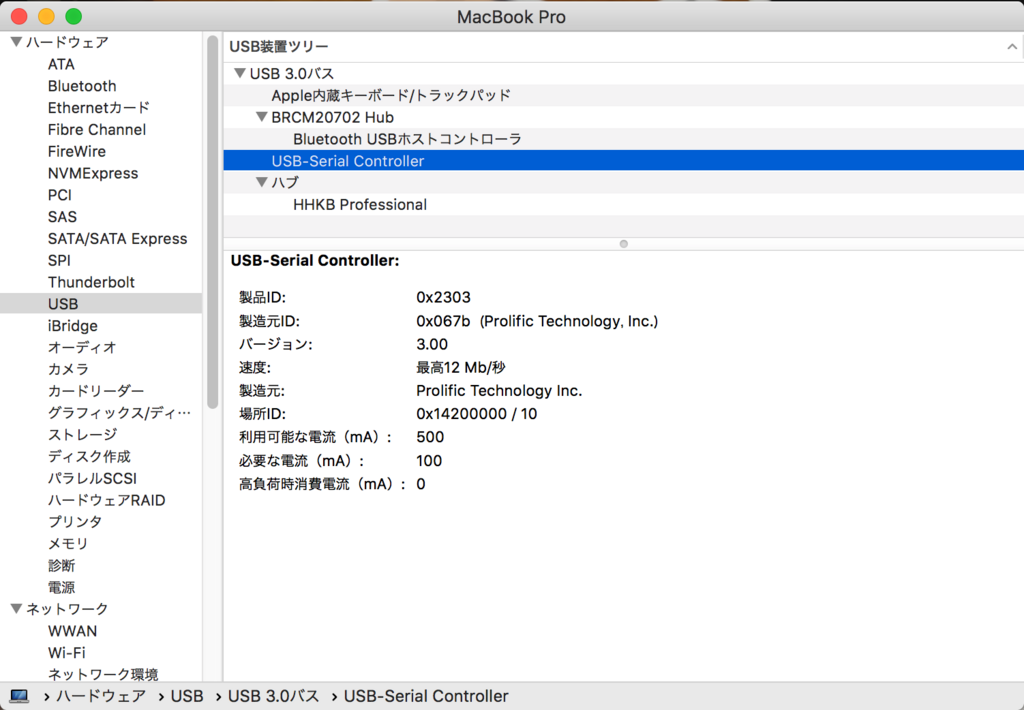
ターミナル上で、 /dev/tty.usbserial の有無でドライバが正しくインストールできているか?が確認できる。
でもって、minicomというやつを使えば、コンソール接続できるらしいのでおもむろに brew install minocom した。
接続は以下のコマンド
minicom -b 57600 -o -D /dev/tty.usbserial
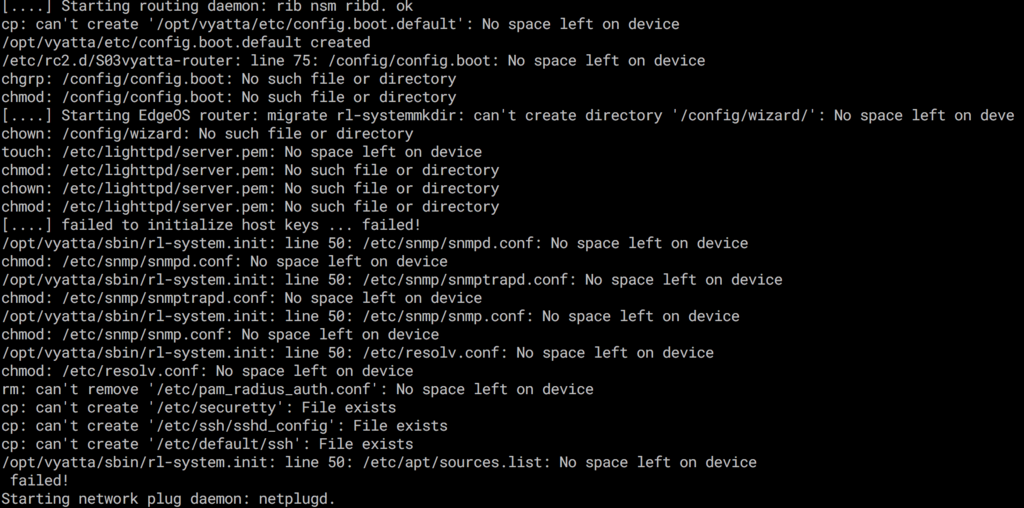
色々出ているが、 no space left というワードが決定的
でもって、bootの途中に、boot方法どうする?と聞かれるので 4 を押す。
そのあとに以下を叩いて現状確認
printenv ~~~ bootargs=console=ttyS1,57600n8 ubi.mtd=7 root=ubi0_0 rootfstype=ubifs rootsqimg=squashfs.img rootsqwdir=w rw ~~~
あとはbootargsにsingleを加えてシングルユーザーモードで起動するようにする
setenv bootargs=console=ttyS1,57600n8 ubi.mtd=7 root=ubi0_0 rootfstype=ubifs rootsqimg=squashfs.img rootsqwdir=w rw single saveenv boot bfd40000
bootコマンドの引数の理由は、特に何も指定しなかった時のbootのログから Booting image at bfd4000... とあったのでそれに従った。
Please choose the operation: 1: Load system code to SDRAM via TFTP. 2: Load system code then write to Flash via TFTP. 3: Boot system code via Flash (default). 4: Entr boot command line interface. 7: Load Boot Loader code then write to Flash via Serial. 9: Load Boot Loader code then write to Flash via TFTP. default: 3 0 3: System Boot system code via Flash. ## Booting image at bfd40000 ... Image Name: Linux Kernel Image Image Type: MIPS Linux Kernel Image (lzma compressed) Data Size: 1708328 Bytes = 1.6 MB Load Address: 80001000 Entry Point: 803799d0 ........................... Verifying Checksum ... OK Uncompressing Kernel Image ... OK
残作業として、 /root.dev が100%になっていることを確認したらフォーラムに以下の事が記載されていたので、それにしたがって古いファームウェアを消した。
その後rebootしたらいつも通りのEdgeRouterが戻ってきたので、あとは頑張って設定を復旧するのみ 😇
ISC DHCP から置き換わるであろう Kea の話し 後編
ISC DHCP から置き換わるであろう Kea の話し 後編
Kea DHCPに纏わる話を 前、中、後編という感じで書きます。
本記事は後編です。以下の記事は2017/12/17にwebにある情報を元に記述しています。
前編, 中編の振り返り
- ISC DHCPの開発が終わってサポートも終わろうとしているよ
- 今後は Kea というDHCPを開発していくよ
- Keaは色々便利機能とかがあるけど、特にWebAPIサーバーが生えていて便利!!!
- 色々APIが生えているよ
- ドキュメントの類いが充実しているよ
今回書くこと
- 中編で取り扱わなかったAPIについての言及
- 有料のhookの存在
- 最近の開発動向
中編で取り扱わなかったAPIについての言及
中編では主に3つのAPIが生えていると言及しました。また主に設定変更等を含むサーバー操作系のAPIについて言及もしたので、本記事ではそれ以外のリース情報操作系と統計情報閲覧系について言及しようと思います。
- 設定変更等を含むサーバー操作系
- リース情報の操作系
- サーバーが受け取ったパケットの統計情報の閲覧系
リース情報の操作系
http://kea.isc.org/docs/kea-guide.html#lease-cmds に記載があります。利用方法は、 設定ファイルで libdhcp_lease_cmds.so を読み込むだけなのですが、一点注意があり、 Control-Agent の設定には対象のhookを 記載してはいけない という事があります(Dhcp4やDhcp6にだけ記載するということ)。もし両方を読み込むと、リース操作系として使えるAPIは常に、no current lease manager is available というエラーのレスポンスを受け取ることとなります。一応、Control-AgentとDhcp4の両方でhookを読み込んだとしても、標準のAPIには影響が無いことを確認しています。
APIを上手く叩けず、試行錯誤していたらたまたま気づきました。コードを読んでもなぜそうなっているのか?は追えなかったのですが 内部のコンポーネントの一つの LeaseMgr を生成するためのここらへん の処理が不可解な状態になっているのではないかなぁ?と推測しています。
さて注意点を先に記載したのですが、上記のAPIで出来ることとしては、リースデータベースを操作することです。ここで思い出していただきたいのが、Kea のバックエンドには複数種類の方法を選ぶことが出来る点です。つまりこのAPIで本当に提供したいことはMySQLやPostgreSQL, Cassandraを抽象化し、バックエンドにかかわらずリースの情報を操作するインターフェースを提供することとなります。
Note: not all backends support this command.
なんてこっそりと書いてありますが、どのバックエンドでも利用できそうな雰囲気をしています。コードは以下にリンクするので困ったら読めば良いと思います。
出来ることは以下となっています。
- lease4-add
- adds new IPv4 lease;
- lease4-get
- checks if an IPv4 lease with the specified parameters exists and returns it if it does;
- lease4-del
- attempts to delete an IPv4 lease with the specified parameters;
- lease4-update
- updates an IPv4 lease;
- lease4-wipe
- removes all leases from a specific IPv4 subnet;
個人的には、払い出したIPとmacaddressのリストが欲しいと思うので、lease4-get-all とかのコマンドが欲しいよね?と思ってます。
サーバーが受け取ったパケットの統計情報の閲覧系
http://kea.isc.org/docs/kea-guide.html#stats に記載がありますが、DHCPが受け取ったパケットの統計情報を見ることが出来るAPIが生えています。
利用の仕方は標準APIと同様、設定のjsonでhookは指定せず利用可能ですが、APIを叩く際はサービスを指定することだけ忘れないようにしてください。(Control-Agentに対して(サービスを指定しない状態)でlist-commandsとかをしても統計APIは見えない気がします。)
叩いてみた程度なので、使いみちについてはよくわかってませんが、運用する際は頭の片隅においておくのが良いと思います。
statistic-get-all を叩くと以下の様なレスポンスが返って来ます。たとえば、declined-addresses とかがやたら増えていたら、DHCPとして嬉しくないことが管理配下のサブネットで発生している!とかが分かるんですかね。
[
{
"arguments": {
"declined-addresses": [
[
0,
"2017-12-17 15:24:55.003177"
]
],
"reclaimed-declined-addresses": [
[
0,
"2017-12-17 15:24:55.003183"
]
],
"reclaimed-leases": [
[
0,
"2017-12-17 15:24:55.003188"
]
],
"subnet[1].assigned-addresses": [
[
0,
"2017-12-17 15:24:55.003195"
]
],
"subnet[1].declined-addresses": [
[
0,
"2017-12-17 15:24:55.003201"
]
],
"subnet[1].reclaimed-declined-addresses": [
[
0,
"2017-12-17 15:24:55.003208"
]
],
"subnet[1].reclaimed-leases": [
[
0,
"2017-12-17 15:24:55.003214"
]
],
"subnet[1].total-addresses": [
[
224,
"2017-12-17 15:24:55.003159"
]
]
},
"result": 0
}
]
有料のhookについて
管理者向けのリファレンス に記載がありますが、いくつか有料のhook(plugin)が販売されています。エンタープライズな感じで使いたい会社に向けたライブラリを提供している印象です。
https://www.isc.org/product/kea-premium-hook-library-kea-1-3-package/ で購入することが可能で、$499だそうです。
- legal_log: Forensic Logging Hooks
- たぶん監査とか用のログを出力するライブラリ
- host_cmds: Host Commands
- staticにipを割り振るためのライブラリ
- 標準のAPIでも出来ることは出来るのですが、効率よく処理を行うためのライブラリとなります。
- flex_id: Flexible Identifiers for Host Reservations
- こちらもstaticにipを割り振るためのライブラリ
- 何を持ってipを割り振るか?を柔軟にするヤツっぽい
また Currently this library is only available to ISC customers with a support contract. という形で以下のライブラリも扱っているようです。
- subnet_cmds: Subnet Commands
- サブネットを操作するためのライブラリ
- 標準のAPIでもサブネットを操作することは可能なのですが複数のサブネットを効率よく操作するものだと思います。
最後に開発最近の動向
では最後に少しだけ最近のKeaの開発動向についてを触れて終わりにしたいと思います。
半年ほど前に1.2.0, 先月くらいに1.3.0, 半年くらい先に1.4.0が予定されている状態です。
http://kea.isc.org/wiki/KeaReleaseNotes120 とか https://www.isc.org/blogs/kea-1-3-released-take-it-for-a-spin/ とか http://kea.isc.org/milestone/Kea1.4 が元ネタです。
- 1.2.0
- 1.3.0
- 1.4.0
前後のバージョンの状態を見るに、KeaのDHCPとしての改善は若干落ち着いてきており、より運用を楽にするための改善、ISCとのコンパチビリティとマイグレーションをどの様にしていくか?に主眼が置かれつつあるのかな?という気がします。
まとめ
Kea DHCPに纏わる話を 前、中、後編という感じで書きました。
クラウドの台頭により、需要が減っているプロトコル、ミドルウェアなのかもしれませんが、今後DHCPを新規で立てる際は、残り何年もないISC DHCPより、Keaを選択する人がこの記事によって増えたらと思います。
また前中後に分割しても書ききれなかった知見や、Keaをプロダクションに持っていくためのスクリプトを書いていたりするのがあるので、それはそれで、また機会があれば纏めて書き残したり公開したりしたいと思っていますので、今後共よろしくお願いいたします。
Caskがmelpaにつながらないと言っている時のワークアラウンド
普段emacsのパッケージ管理には cask ってやつを使っている。mac の brewの caskでは無く、emacsのcaskだ。
で、久々にemacsのパッケージをインストールしようと思ったら以下のエラーが出た。
cask install Contacting host: melpa.org:443 Failed to download ‘melpa’ archive. Contacting host: elpa.gnu.org:443 Package refresh done Failed to download ‘gnu’ archive. Setting ‘package-selected-packages’ temporarily since "emacs -q" would overwrite customizations Setting ‘package-selected-packages’ temporarily since "emacs -q" would overwrite customizations Package ‘s-’ is unavailable
原因
今回、自分で起きた問題の原因はmelpaにつなぎに行くときのSSL証明書がいつぞやから変わった模様
解決方法
emacs -q で起動する -> M-x package-refresh-contents 的なやつを実行すると無事解決が出来た。
惜しい解決方法
以下のcommitを真似してhttpsにしても、うまくいかない。(どこかのcommit番号では意味があったのかもしれないが、今は有効的な手段では無さそう。)
